8 najboljših popravkov za WhatsApp Web, ki ne deluje v Safariju
Miscellanea / / April 04, 2023
Na vašem Macu se lahko prijavite v WhatsApp Web v brskalniku Safari in si ogledate svoje klepete, ne da bi morali namestiti aplikacijo. Lahko tudi pošljite sporočilo na WhatsApp Web za zapisovanje pomembnih opomb in opomnikov. Kaj pa, če ne morete dostopati do svojega računa WhatsApp s Safari?

Uporaba WhatsApp Web v Safariju je priročna, dokler naključno ne preneha delovati. Če se vam to zdi znano, smo zbrali rešitve za odpravo nedelovanja WhatsApp Web v brskalniku Safari na Macu.
1. Preverite internetno povezavo
Začnite z nekaterimi osnovnimi rešitvami, preverite moč vaše internetne povezave. Ti lahko izvedite test hitrosti na vašem Macu in preverite, ali je vaša povezava stabilna. Preklopite na omrežje Wi-Fi, če ste svoj Mac povezali z mobilno dostopno točko.
2. Znova se prijavite v WhatsApp Web
Druga osnovna rešitev po preverjanju internetne hitrosti je, da se znova prijavite v svoj spletni račun WhatsApp. Odprite WhatsApp Web v novem zavihku in optično preberite kodo QR iz telefona, da se prijavite v svoj račun.
Preberete lahko tudi našo objavo, če ste telefon ne skenira kode QR WhatsApp Web.
3. Preizkusite način zasebnega brskanja
Naslednja osnovna rešitev, če WhatsApp Web še vedno ne deluje v Safariju, je, da ga poskusite odpreti v načinu zasebnega brskanja. Samo pritisnite Command + Shift + N na vašem Macu, da odprete zavihek Zasebno brskanje in se poskusite vpisati v svoj spletni račun WhatsApp.

4. Preverite povezane naprave
Še vedno nimate sreče? WhatsApp vam omogoča, da na svoj račun povežete do pet naprav. Preverite lahko, ali je bila za vaš račun presežena omejitev povezanih naprav.
Korak 1: Odprite WhatsApp na svojem iPhone ali Android.

2. korak: Tapnite ikono Nastavitve v spodnjem desnem kotu (iPhone) in nato tapnite Povezane naprave.


Za Android tapnite tri pike v spodnjem desnem kotu in tapnite Povezane naprave.


4. korak: Če imate z vašim računom povezanih pet naprav, tapnite napravo, ki jo želite odstraniti.
5. korak: Dotaknite se Odjava.

6. korak: V računalniku Mac odprite WhatsApp Web v Safariju in preverite, ali je težava odpravljena.

5. Počisti predpomnilnik in piškotke za WhatsApp Web
Druga učinkovita rešitev za rešitev te težave je brisanje predpomnilnika in piškotkov za WhatsApp v brskalniku Safari. S tem boste odstranili vse svoje nastavitve spletnega mesta in lahko začnete na novo.
Korak 1: Pritisnite Command + preslednico, da odprete Spotlight Search, vnesite Safari, in pritisnite Return.

2. korak: V zgornjem levem kotu kliknite Safari.

3. korak: Izberite Nastavitve.

4. korak: Na vrhu okna z nastavitvami kliknite Zasebnost.

5. korak: Kliknite Upravljanje podatkov spletnega mesta.
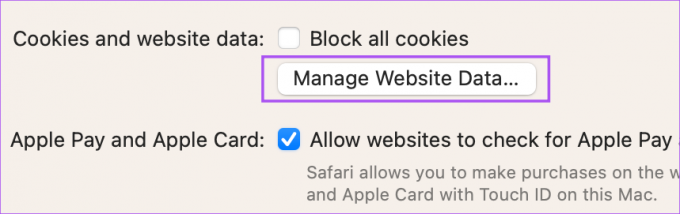
6. korak: Vrsta WhatsApp v iskalni vrstici v zgornjem desnem kotu.

7. korak: Izberite rezultat iskanja in v spodnjem levem kotu kliknite Odstrani.

8. korak: V spodnjem desnem kotu kliknite Končano.

9. korak: Zaprite okno, odprite WhatsApp Web in preverite, ali je težava odpravljena.
6. Odstranite razširitve Safari
Če imate v računalniku Mac nameščenih več razširitev Safari, nekatere morda niso prejele posodobitev ali pa so zastarele. Predlagamo, da takšne napačne razširitve odstranite iz brskalnika Safari, tako da sledite tem korakom.
Korak 1: Pritisnite Command + preslednico, da odprete Spotlight Search, vnesite Safari, in pritisnite Return.

2. korak: V zgornjem levem kotu kliknite Safari.

3. korak: Izberite Nastavitve.

4. korak: V oknu z nastavitvami kliknite Razširitve.

5. korak: V levem meniju izberite razširitev in kliknite Odstrani, da jo odstranite.

6. korak: Zaprite okno, odprite WhatsApp Web v novem zavihku in preverite, ali je težava odpravljena.
Če ne, ponavljajte korake, da preverite, katera razširitev povzroča to težavo.
7. Posodobite Safari
Priporočljivo je, da posodobite brskalnik Safari, da odstranite morebitne napake, ki povzročajo to težavo v WhatsApp Web. Če želite posodobiti brskalnik, boste morali posodobiti različico macOS.
Korak 1: Pritisnite Command + preslednico, da zaženete Spotlight Search, vnesite Preverite posodobitve programske opreme, in pritisnite Return.

2. korak: Če je posodobitev na voljo, jo prenesite in namestite.
3. korak: Ponovno odprite WhatsApp Web v brskalniku Safari, da preverite, ali je težava odpravljena.
8. Preverite, ali WhatsApp Web ne deluje
Če še vedno ne morete rešiti te težave, je morda težava v samem WhatsApp Web na ravni strežnika. Lahko obiščete DownDetector in preverite stanje WhatsApp Web. Če je v izpadu, lahko namestite Namizna aplikacija WhatsApp v računalniku Mac ali Windows, da ga še naprej uporabljate.
Vrnite WhatsApp na splet
Te rešitve bodo obnovile vaše seje na WhatsApp Web z uporabo brskalnika Safari. Za popravilo lahko preberete tudi našo objavo ni zvoka v WhatsApp Web v sistemih Mac in Windows.
Nazadnje posodobljeno 2. januarja 2023
Zgornji članek lahko vsebuje pridružene povezave, ki pomagajo pri podpori Guiding Tech. Vendar to ne vpliva na našo uredniško integriteto. Vsebina ostaja nepristranska in verodostojna.
Napisal
Paurush Chaudhary
Demistifikacija sveta tehnologije na najpreprostejši način in reševanje vsakodnevnih težav, povezanih s pametnimi telefoni, prenosniki, televizorji in platformami za pretakanje vsebin.



